
Përmbajtje:
- Autor John Day [email protected].
- Public 2024-01-30 12:10.
- E modifikuara e fundit 2025-01-23 15:10.

Ideja prapa këtij projekti është të krijoni një sensor sigurie të lirë dhe të lehtë për tu bërë, i cili mund të përdoret për t'ju paralajmëruar kur dikush e ka kaluar atë. Qëllimi fillestar ishte të krijoja diçka që mund të më njoftonte kur dikush ngjitej shkallëve, por unë gjithashtu e përdor atë si një sensor sigurie për derën e përparme. Softueri i ofruar në këtë udhëzues është i pajtueshëm me macOS. Ndryshime të vogla do të duhet të bëhen që të funksionojë me Windows. Për kodin e plotë burimor për cilindo nga këto skripte, referojuni këtij repo të GitHub.
Furnizimet:
- Arduino Nano*
- Sensor tejzanor HC-SR04
- Moduli Bluetooth HC-05
- Ndërprerës me prekje OMRON
- Rezistencë 10k
- Kompleti i telit të bukës
- Breadboard
- Power Bank
*Uno ose mega mund të përdoret gjithashtu në vend të nano.
Hapi 1: Konfigurimi i qarkut

Ndiqni skemën e qarkut siç tregohet më sipër. Kur ngarkoni skicën Arduino në nano, sigurohuni që të shkëputni telat nga kunjat RX dhe TX në nano. Shtë zbuluar se ngarkimi në Arduino mund të çojë në gabime nëse këto kunja janë të lidhura me modulin bluetooth. Ngarko skicën së pari dhe më pas lidhi ato kunjat me modulin bluetooth.
Përbërësit kryesorë
- Arduino Nano - Mikrokontrollues
- HC -SR04 - Sensor tejzanor
- Moduli HC -05 - Moduli Bluetooth
- OMRON Switch - Butoni përdoret për të ndezur/fikur sensorin
Hapi 2: Konfigurimi i softuerit: Arduino

- Shkarkoni Serialin e Softuerëve në Bibliotekën tuaj Arduino
- Sigurohuni që të zgjidhni portin dhe tabelën që përputhet me Arduino -n tuaj
- Shkarkoni skedarin e informacionit të dhënë dhe ngarkoni skicën sapo të siguroheni që kunjat RX/TX në Arduino janë shkëputur nga moduli bluetooth.
Hapi 3: Konfigurimi i softuerit: Python

Për t'ju paralajmëruar me sukses në laptopin tuaj, do t'ju duhet të ekzekutoni një skript python. Për ndihmë në shkarkimin e python dhe bibliotekat e nevojshme, ju lutemi referojuni këtij udhëzuesi të dobishëm nga TalalKhalil.
Skripti i ofruar i leximitValuesV2.py lexon vlerat e dërguara nga moduli bluetooth, përcakton nëse nënkupton që dikush ka kaluar sensorin dhe krijon një alarm në laptopin tuaj. Gjithashtu krijon dhe ruan një dosje brenda atij drejtorie me të gjitha matjet që ka lexuar që kur skripti filloi me një vulë kohore.
Për të bërë:
- Shkarkoni Python dhe të gjitha varësitë. (Kam përdorur instalimin e pipit)
- Sigurohuni që të aktivizoni bluetooth-in në laptopin tuaj dhe lidheni me një pajisje të quajtur HC-06. Duhet ta gjeni të listuar nën listën e pajisjeve të tjera në pjesën blu e cilësimeve të sistemit tuaj. Kodi i kalimit për modulin është '1234'.
- Ndryshorja e quajtur distance_wall është ajo që përcakton kur sensori fiket. Pra, në varësi të vendndodhjes së sensorit, sigurohuni që ta ndryshoni këtë vlerë që përfaqësohet në cms në mjedisin tuaj.
- Lidhni pinin RX/TX në modulin bluetooth dhe tani ekzekutoni skriptin ReadValuesV2. Do t'ju kërkojë një numër regjistrimi në mënyrë që të mund të emërojë siç duhet skedarin që gjeneron.
Ka të ngjarë që mund t'ju duhet të bëni shumë korrigjime, kështu që referojuni pjesës së fundit në këtë Udhëzues për ndihmë të mëtejshme.
Hapi 4: Probleme të mundshme të korrigjimit
Arduino
1) avrdude: stk500_getsync (): jo i sinkronizuar: resp = 0x0: Kjo ndodh shpesh kur përpiqeni të ngarkoni një skicë në një Arduino.
- Sigurohuni që është zgjedhur porti dhe bordi i duhur COM
- Nëse aktualisht jeni duke përdorur "ATmega328P" provoni "ATmega328P (Ngarkuesi i vjetër i vjetër)"
- Sigurohuni që kunja RX/TX në Arduino të jetë shkëputur
2) Gabim në Komportin e Zënë
Sigurohuni që është zgjedhur porta e duhur COM. Meqenëse po përpiqeni të ngarkoni skicën në Arduino, sigurohuni që skenari python të mos funksionojë
Python
1) [Errno 16] Burimi i zënë: '/dev/tty. HC-06-DevB': Kjo ndodh kur nuk e keni lidhur laptopin tuaj me modulin bluetooth
Për ta zgjidhur këtë, duhet të siguroheni që e keni lidhur siç duhet modulin HC me laptopin tuaj. Ju gjithashtu duhet të siguroheni që ky modul të mbetet i lidhur, ai do të shkëputet pasi të keni mbaruar së drejtuari skriptin
2) ValueError: Moduli bluetooth nuk është i lidhur
Ky është një gabim i hedhur me dorë nëse Lidhja Seriale e Portit me modulin bluetooth nuk është lidhur siç duhet
3) Gabim në varësitë e paketave Python
Kam përdorur instalimin pip për të shkarkuar paketat e nevojshme për python. Referojuni stack overflow për çdo gabim që shfaqet në atë fund
4) Gabime për shkak të sistemit operativ
Unë pres që disa gabime të shfaqen nëse sistemi operativ është Windows. Disa fusha që mund të jenë problematike është regjistrimi i sistemit të regjistrimit dhe njoftimit të të dhënave në laptopin tuaj
5) serial.serialutil. SerialException: pajisja raporton gatishmërinë për të lexuar por nuk ktheu asnjë të dhënë
Kjo ndonjëherë ndodh nëse furnizimi me energji elektrike është i fikur. Kjo më ndodhi kur e fikja pajisjen duke përdorur çelësin
Hardware
1) Sigurohuni që ndërprerësi të jetë në hapin e duhur midis ndarësit të vijës në pjatën e bukës në mënyrë që lidhjet të mos përzihen.
Hapi 5: Demosja e pajisjes së kompletuar



Ju lutemi mos ngurroni të shikoni videon për të parë pajisjen në veprim duke përdorur lidhjen e ngulitur ose këtë lidhje në YouTube: https://www.youtube.com/embed/Ab1wKr2ORbM. Në përgjithësi, kjo është diçka që unë e përdor rregullisht tani dhe kam gjetur se nuk e kullon furnizimin me energji shumë shpejt ose nuk e streson laptopin tim të vjetër përsa i përket fuqisë përpunuese. Nëse keni ndonjë problem, mos ngurroni të krijoni një postim për çështjen në repon e lidhur të GitHub për këtë projekt!
Recommended:
Tabela e bukës e bërë në shtëpi duke përdorur kapëse letre: 16 hapa
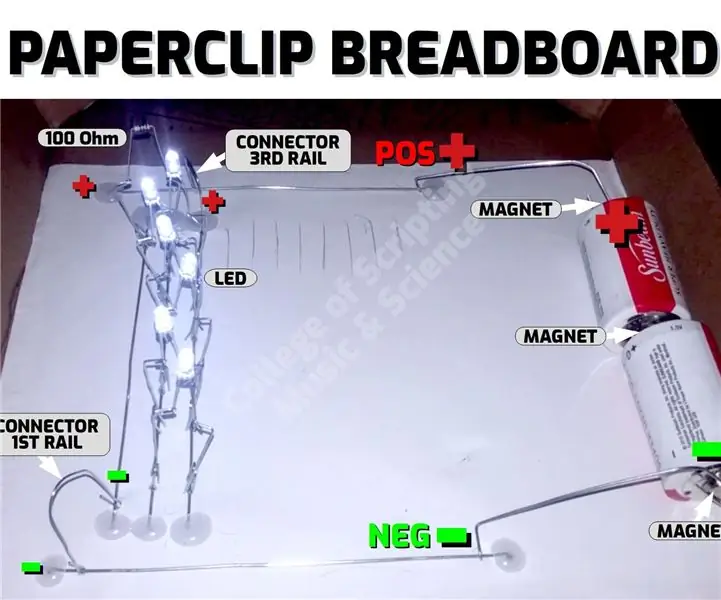
Breadboard i bërë në shtëpi duke përdorur kapëse letre: Ne bëjmë një Breadboard të bërë në shtëpi duke përdorur kapëse letre të futur në karton. Ne pastaj përdorim kapëset e letrës për të lidhur Komponentët tanë Elektronikë me binarët e Paperclip. Ne e quajmë këtë Crimping Paperclip. Asnjë saldim nuk është i nevojshëm! Këto janë LIDHJE SHUM TR FORTA! En
Merrni njoftime me email nga sistemi juaj i sigurisë në shtëpi duke përdorur Arduino: 3 hapa

Merrni njoftime me email nga sistemi juaj i sigurisë në shtëpi duke përdorur Arduino: Duke përdorur Arduino, ne jemi lehtësisht në gjendje të rindërtojmë funksionalitetin bazë të postës elektronike në pothuajse çdo instalim ekzistues të sistemit të sigurisë. Kjo është veçanërisht e përshtatshme për sistemet më të vjetra që ka shumë të ngjarë të jenë shkëputur prej kohësh nga një shërbim monitorimi
Sistemi i Sigurisë së Sigurisë së Grave me një Prekje: 3 Hapa

Sistemi i Sigurisë së Sigurisë së Grave me një Prekje: Alarm me një prekje Sistemi i sigurisë së Grave duke përdorur mikrokontrollues 8051Në botën e sotme Siguria e Grave është Çështja më e Rëndësishme në Vetë Vend. Sot gratë ngacmohen dhe shqetësohen dhe ndonjëherë kur nevojitet ndihmë urgjente. Nuk ka lokacion të kërkuar
Ndihma e kundërt e parkimit në garazh duke përdorur sensorin ekzistues të sigurisë dhe qarkun analog: 5 hapa

Ndihma e kundërt e parkimit në garazh duke përdorur sensorin ekzistues të sigurisë dhe qarkun analog: Unë dyshoj se shumë shpikje në historinë e njerëzimit janë bërë për shkak të grave ankuese. Makina larëse dhe frigoriferi sigurisht që duken si kandidatë të zbatueshëm. Shpikja ime e vogël " " i përshkruar në këtë Udhëzues është një elektronik
Metodat e zbulimit të nivelit të ujit Arduino duke përdorur sensorin tejzanor dhe sensorin e ujit Funduino: 4 hapa

Metodat e zbulimit të nivelit të ujit Arduino duke përdorur sensorin tejzanor dhe sensorin e ujit Funduino: Në këtë projekt, unë do t'ju tregoj se si të krijoni një detektor të lirë uji duke përdorur dy metoda: 1. Sensori tejzanor (HC-SR04) .2. Sensori i ujit Funduino
